Популярные статьи о VLC
- 1. Воспроизводить видео с помощью VLC+
- 2. Конвертировать и Редактировать+
- 3. Полезные советы+
Как воспроизвести файлы M2TS используя VLC Media Player?
Автор: Михаил Владимирович • 2025-10-23 21:13:11 • Проверенные решения
"Как мне открыть файл M2TS? Может ли VLC воспроизводить M2TS?"
Если у вас есть подобные вопросы относительно файлов M2TS, то вам следует прочитать эту статью, в которой будет представлен лучший плеер M2TS и конвертер M2TS для Windows/Mac. С его помощью вы можете конвертировать файлы M2TS в любые распространенные видеоформаты, которые вам нужны, и воспроизводить их на iPhone / iPad / Android или любых других внешних устройствах.
- Часть 1. Что такое файл M2TS
- Часть 2. Как воспроизвести файлы M2TS используя VLC Media Player на Windows
- Часть 3. Как воспроизвести файлы M2TS используя VLC Media Player на Mac
- Часть 4. Почему VLC не воспроизводит некоторые файлы M2TS
- Часть 5. Лучший плеер и конвертер M2TS для Windows/Mac
Часть 1. Что такое файл M2TS
Файлы M2TS используются для аудио-видео дисков Blu-ray (BDAV). M2TS значит транспортный поток MPEG-2,данный формат используется для мультиплексирования различных видео, Аудио, и других потоков. Они в основном используются для видео высокой четкости Blu-ray и расширенного кодирования видео высокой четкости.
Эти расширения файлов, используются для сохранения файлов в высоком разрешении в формате BDAV (Blu-ray Disc Audio / Visual). Файлы M2TS поддерживают разрешения 720p и 1080i. Имя и шаблон файла M2TS могут иметь вид «xxxxx.m2ts», где «xxxxx» - это 5-значное число, которое соответствует аудиовизуальному клипу. Это расширение файла было разработано Blu-ray Disc Association и представляет собой хранилище для файлов аудио, видео и данных.
Часть 2. Как воспроизвести файлы M2TS используя VLC Media Player на Windows
Плееры VLC могут воспроизводить файлы M2TS как на Mac, так и на Windows. VLC Media Player может воспроизводить контент с кодеком видео и кодеком аудио AC3, то есть файлы M2TS воспроизводятся напрямую, без какой-либо поддержки и внешних факторов. Чтобы воспроизводить файлы M2TS на Windows, все, что вам нужно, это открыть VLC Player, нажать Меню, перейти к опции Открытие файла. Затем вам необходимо нажать кнопку «Обзор» и перейти к месту, где на вашем компьютере хранится файл M2TS. Выберите файл, который вы хотите воспроизвести, нажать OK и VLC начнет воспроизведение выбранного вами видео M2TS.
Большинство файлов формата M2TS могут быть воспроизведены используя VLC Media Player на Windows.
Часть 3. Как воспроизвести файлы M2TS используя VLC Media Player на Mac
Если вы работаете на Mac и хотите воспроизводить файлы M2TS, вы сможете сделать это так же как и на Windows. Вам нужно щелкнуть правой кнопкой мыши надпись «Медиа», затем нажать «Открыть файл», «Найти файл .mts» или «Файл M2TS» и нажать «ОК». Воспроизведение файлов M2TS на Windows и Mac одинаково легко, и с подходом VLC Media Player к запуску этих файлов процесс довольно прост, за исключением некоторых случаев, когда файлы M2TS не воспроизводятся из-за определенных проблем.
Часть 4. Почему VLC не воспроизводит некоторые файлы M2TS
Большинство файлов M2TS можно легко воспроизвести на VLC Player, но все же есть файлы M2TS, которые VLC не сможет воспроизвести. Некоторые из причин появления таких ошибок могут быть описаны как «Ошибка Blu-Ray. Это значит, что данному диску Blu-Ray нужна библиотека для декодирования AACS, а в вашей системе ее нет», что доказывает, что отсутствие библиотеки для Декодирования AACS, играет большую роль в воспроизведении файлов M2TS.
Все же помните, что файлы M2TS - это файлы высокой четкости, для воспроизведения которых требуется видеокарта и большой объём оперативной памяти. Следовательно, если вы испытываете трудности при запуске файлов M2TS, просто проверьте конфигурацию системы, так как это может быть одной из причин, почему проигрыватель VLC не запускает некоторые файлы M2TC. Отсутствие правильного кодека, необходимого для воспроизведения файлов одного формата, не является главной причиной из-за которой проигрыватель VLC не запускает некоторые файлы M2TS.
Часть 5.Лучший плеер и конвертер M2TS для Windows/Mac
В случае, если VLC Player не смог воспроизвести файлы формата M2TS, то Wondershare UniConverter (изначально Wondershare Video Converter Ultimate) может быть лучшим помощником для VLC. Wondershare UniConverter - мощное и замечательное приложение, которое является лучшей платформой для конвертации всевозможных расширений видео. Файлы с расширением M2TS могут быть легко преобразованы с помощью этого программного обеспечения, а затем могут быть легко использованы для воспроизведения на любом плеере, вроде VLC Player.
Если вы хотите воспроизвести файлы M2TS на Mac и Windows, которые не работают в VLC Player, то вы можете конвертировать их без каких-либо усилий с помощью Wondershare UniConverter. Он конвертирует широкий спектр расширений файлов из одного формата в другой и может быть использован для любых нужд.
 Wondershare UniConverter - Лучший плеер и конвертер M2TS
Wondershare UniConverter - Лучший плеер и конвертер M2TS

- Конвертируйте файлы M2TS в более 1000 форматов, в том числе MP4, AVI, WMV, FLV, MKV, MOV, и т.д.
- Конвертируйте файлы M2TS с помощью готовых преднастроек для iPhone/iPad/Android и многого другого.
- В 30 раз более быстрая конвертация по сравнениюс другими конвертерами и без потери качества.
- Редактируйте файлы M2TS с помощью функций: обрезки, кадрирования, соединения, добавления субтитрпов, применения эффектов, и т.д.
- Скачивайте и записывайте видео с более 1000 сайтов.
- Записывайте и редактируйте видео формата M2TS на DVD с помощью готовых шаблонов.
- Набор инструментов всё-в-одном: видео компрессор, создатель GIF, исправитель метаданных, конвертер CD, и т.д.
- Поддерживаемые ОС: Windows 10/8/7/XP/Vista, macOS 11 Big Sur, 10.15 (Catalina), 10.14, 10.13, 10.12, 10.11, 10.10, 10.9, 10.8, 10.7, 10.6.
Шаги чтобы конвертировать файлы M2TS на Windows/Mac
Шаг 1 Добавьте файлы M2TS для воспроизведения и конвертации
Прежде всего, загрузите Wondershare UniConverter на свой компьютер и запустите его после установки. Вы перейдёте в основной интерфейс Конвертера конвертера, как показано ниже, кликните на иконку Документа, чтобы загрузить ваши файлы M2TS в программу.
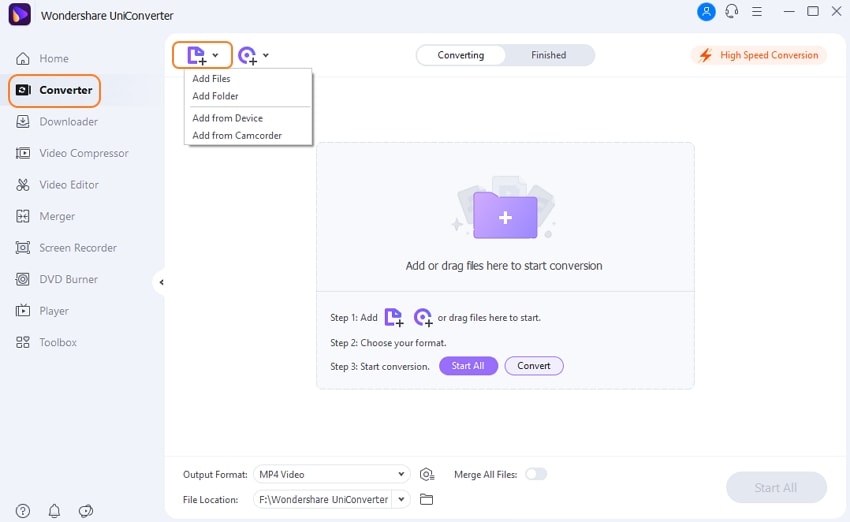
Шаг 2 Воспроизведите файлы M2TS и выберите формат на выходе
Кликните на обложку видео, чтобы воспроизвести видео M2TS для предварительного просмотра. Нажмите на значок Настройки и выберите вкладку Видео, чтобы выбрать нужный формат и разрешение видео.
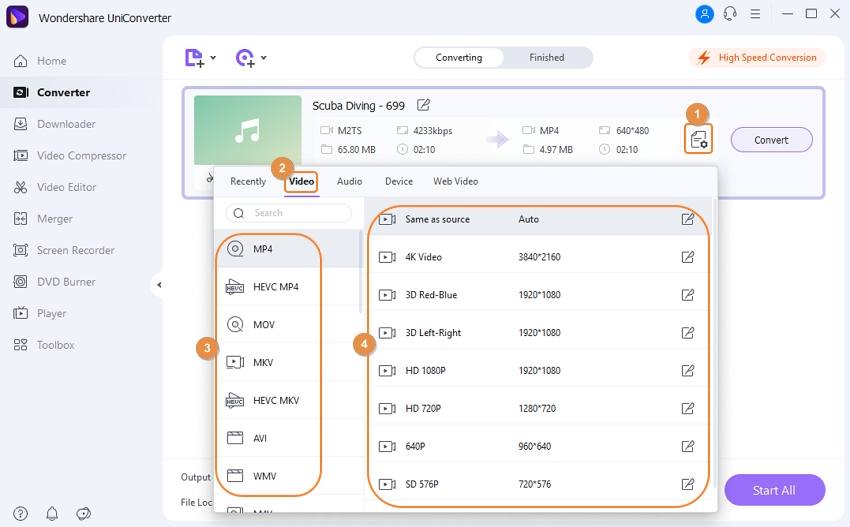
Шаг 3 С легкостью конвертируйте файл M2TS
Кликните Конвертировать, чтобы конвертировать M2TS в MP4. Во время процесса, вы увидите фиолетовую полосу отображающую прогресс. Конвертированные файлы M2TS можно легко найти на вкладке Готово.
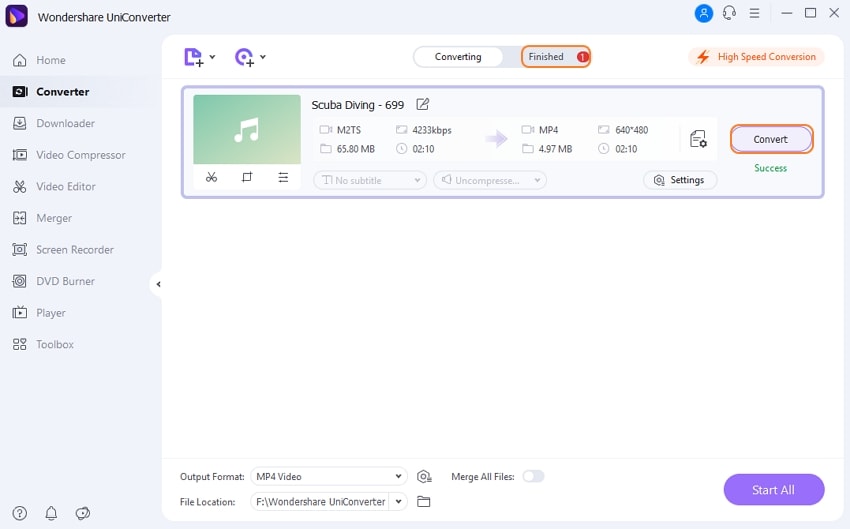
Процесс конвертирование работает как на Windows, так и на Mac, вы можете выполнить все вышеописанные действия, чтобы сразу же конвертировать и воспроизвести видео M2TS в VLC!
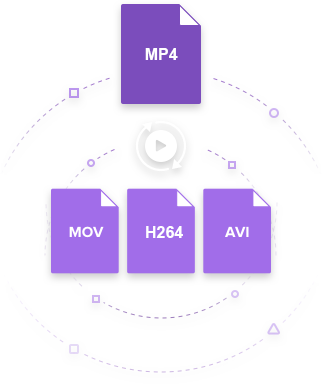


Михаил Владимирович
Главный редактор